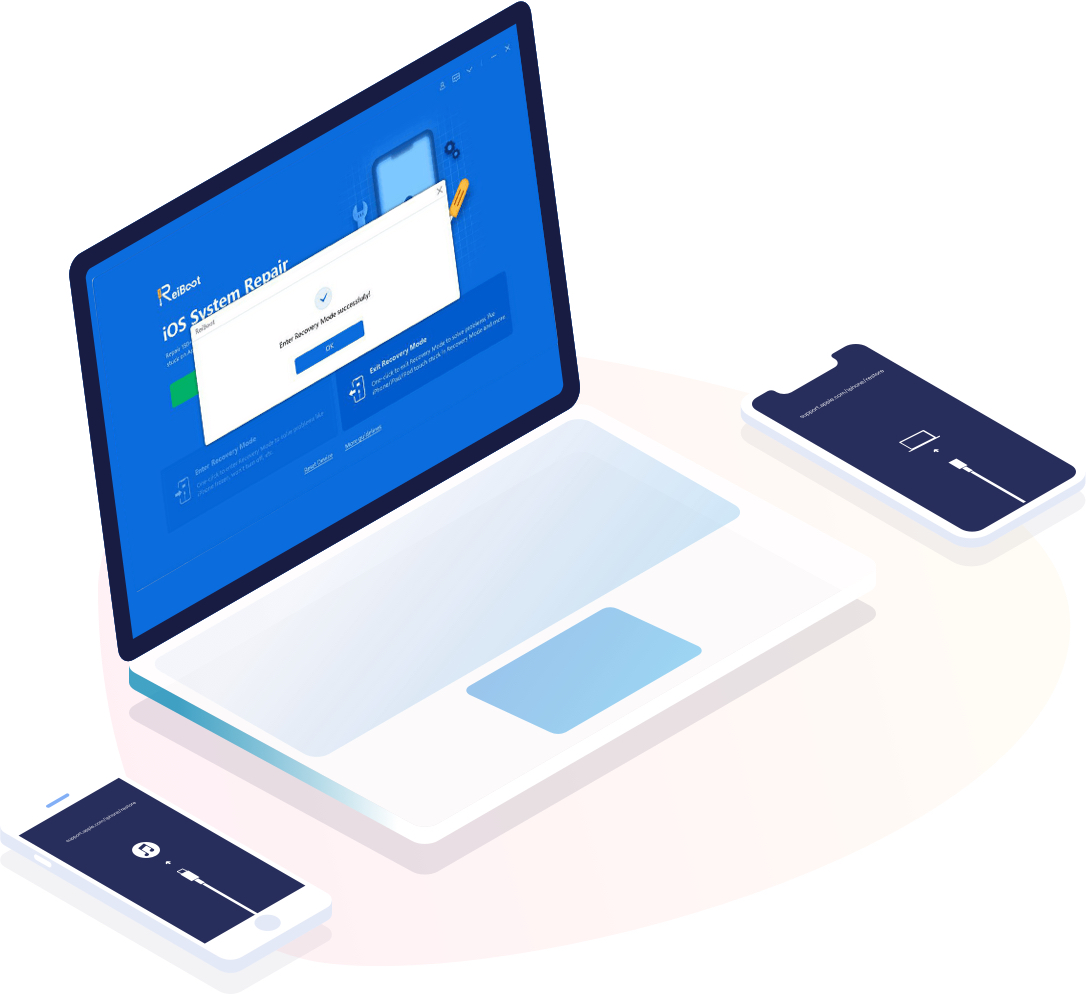
Sätt iPhone i återställningsläge/avsluta återställningsläge Helt och hållet gratis FREE
ReiBoot (Mac eller Win) är världens främsta verktyg för reparation av iPhone. som erbjuder dig ett gratis sätt att åtgärda iPhone som fastnat i återställningsläge (support.apple.com/iphone/restore error). med bara 1 klick, super lätt.
Gör mer än du kan föreställa dig
ReiBoot är mycket mer än bara ett iPhone-återställningsläge. Det är också ett professionellt verktyg för reparation av iOS-system som kan hjälpa dig att lösa mer än 150 iOS-system. problem, nedgradera iOS 16 utan iTunes, felsöka Apple TV-problem, iPhone/iTunes-fel och mer...
Rädda ditt liv från Olika iOS fastnar Scenarier
ReiBoot gör det möjligt att åtgärda olika iOS-system problem utan att förlora en enda byte, som iPhone Återställningsläge, vit Apple-logotyp, black-screen, looping vid uppstart. etc.
-
Enhetsfel
-
Fryst skärm
-
iOS fryst-läge
-
iPhone fel
-
Apple drivrutinsfel
-
Updateringsproblem
- iPhone är frusen
- iPhone startar om hela tiden
- iPhone stängs inte av
- iPhone-lampan går inte att tända
- FaceID fungerar inte
- iPhone batteridränering
- iPhone fastnar i hörlursläge
- iPhone ringer inte
- iPhone boot loop
- iPhone går inte att återställa
- iPhone startar inte om
- Datorn känner inte igen iPhone
- iPhone-skärmen roterar inte
- Ingen e-post på iPad
- iPhone återställs inte
- iPhone fastnar i porträttläge
- iPhone fastnar i flygplansläge
- iPhone fastnar i läge "stör ej"
- Apple TV går inte att slå på
- iPhone har fastnat på no service
- iPod touch fastnar i hörlursläge
- Apple TV har fastnat på fråga Siri
- iPhone fastnat i avstängningsläge
- Apple TV har fastnat vid inställning av datum och tid
- Apple TV har fastnat i konferensläge
- Apple TV har fastnat vid "kunde inte logga in"
- Fast på skärmen Anslut till iTunes
- Fast på vit skärm
- Fast på laddningsskärmen
- Fast i tyst läge
- Fast i nödsituation SOS
- Fast på låsskärmen
- Apple TV fastnar på skärmen Home Sharing
- Apple TV fastnar på datorer och inställningar
- Apple TV har fastnat på skärmen Data och integritet
- Fast på samtalsskärmen
- Apple TV fastnar på startskärmen
- Apple TV fastnar vid språkval
- Fast i zoomläge
- Apple TV startslinga
- Fast i sökläge
- iPad fastnar på skärmen App Analytics
- iPad fastnar i valet av wifi-nätverk
- iPad fastnar vid fjärrhantering
- iPad fastnat i förlorat läge
- iPad fastnar i kioskläge
- iPad fastnar i delad skärm
- ipad fastnat i "Installera nu"
- iPad fastnar i viloläge
- Apple TV fastnar på uppdateringsskärmen
- iPhone fastnar i DFU-läge
- iPhone fastnar vid uppdatering av iCloud-inställningar
- iPod touch fortsätter att blinka Apple-logotypen
- iPhone fastnar på iTunes-logotypen
- Apple TV fastnar på AirPlay-skärmen
- iPhone fastnar vid återställning från iCloud
- Apple TV fastnar vid aktivering
- Apple TV fastnar i återställningsläge
- Apple TV fastnar på Apple-logotypen
- iPhone fastnar vid verifiering av återställning
- iPod touch fastnar i diskläge
- iPhone fel 1009
- iPhone fel 14
- iPhone fel 2009
- iPhone fel 29
- iPhone fel 1671
- iPhone fel 75
- iPhone fel 4013
- iPhone fel 0014
- iPhone fel 9
- Andra iPhone-fel
- iTunes fel vid återställning av iOS-enheter
- Fel vid återställning
- iTunes okänt fel -50
- iTunes synkroniseringsfel -54
- iTunes fel 0x8000068
- iTunes fel 0x800000a
- iTunes fel 45054
- Andra iTunes-fel
- Fast på bilden för att uppgradera skärmen
- iOS-uppdatering misslyckades
- Stuck på verifiera uppdatering
- Hämtning av iOS fastnar
- Otillräckligt utrymme för nedladdning av iOS
- Inte möjligt att installera uppdateringen
- uppdatering av iPhone-programvaran misslyckades
ReiBoot: Handlingar, inte ord

FAQ om ReiBoot för Mac & Win
-
? Är Tenorshare ReiBoot gratis?
ReiBoot hjälper alla iOS-enheter att gå in i återställningsläget med ett klick. När du stöter på iPhone fast i återställningsläget kan du enkelt avsluta återställningsläget (5 fria gånger). När det gäller reparation av drift System och fabriksåterställning kan du uppgradera till ReiBoot Pro för att njuta av alla funktioner, som att reparera frysta operativsystem. skärm/vit skärm...
-
? Kan maskinvaruproblem åtgärdas med ReiBoot?
Nej. ReiBoot löser främst de flesta iOS-systemproblem som Apple-logotyp, startslinga etc. Men om ditt enheten har ett hårdvaruproblem som orsakas av jailbreak, problem med datorns miljö eller andra orsaker, så kan det inte åtgärdas av någon programvara.
-
? Kan ReiBoot kringgå iCloud-aktiveringslås?
Nej. ReiBoot löser endast problem med iPhone som inte aktiveras på grund av nätverks- eller systemproblem istället för att ta bort iCloud-aktivering. Du kan använda programvaran Tenorshare 4MeKey för att ta bort iCloud-aktiveringslåset.
-
? Är Tenorshare ReiBoot säkert att ladda ner?
Ja, det är 100 % säkert att ladda ner eftersom programvaran är virusfri och reklamfri. Den första prioriteringen av ReiBoot är att reparera din enhet utan att skada den.
Vår webbplats har testats i McAfee Web Advisor är helt säker utan risk.
-
? Hur sätter jag iPhone i återställningsläge?
Återställningsläge betyder återställningsläge. Så du kan snabbt och enkelt sätta din iPhone i återställningsläge med hjälp av Tenorshare ReiBoot.
-
? Hur kan jag återställa min iPhone utan iTunes?
Om du inte vill använda iTunes för att återställa din iPhone, kan du återställa iPhone utan iTunes med Tenorshare ReiBoot. För att göra det:
- Hämta och installera ReiBoot på din dator.
- Anslut din iPhone till datorn.
- Klicka på "Repair Operating System" för att fortsätta.
- Klicka på "Fix Now" för att fortsätta.
- Klicka på "Download" (ladda ner) för att installera motsvarande firmware-paket.
- Klicka på "Start Repair" för att påbörja systemåterställningen.
-
? Vad är skillnaden mellan standardläge och djup reparation?
Standardläge kan åtgärda nästan alla problem med iOS som fastnat, t.ex. fastnat på Apple-logotypen, fastnat på fryst skärm/svart skärm med mera. När iOS-felen inte kan repareras av Standard Mode kommer programmet att att använda Deep Repair, som enkelt reparerar dina iOS-fel och återställer din iPhone till fabriksinställning. inställningar. Observera att när du använder Deep Repair kommer alla dina data att raderas.
-
? Vad är skillnaden mellan ReiBoot Repair och iTunes Restore?
iTunes Restore är ett sätt att återställa iPhone/iPad/iPod till fabriksinställningarna. Den kan också användas för att reparera iOS men har en hög felprocent, dataförlust och fler problem.
ReiBoot Repair, fokuserar främst på att åtgärda alla iOS-systemfel. Den har tre reparationslägen med en högre framgångsfrekvens och fullt kompatibel med alla iOS-enheter. Dessutom är ReiBoot helt enkelt oöverträffad i när det gäller hastighet och tillförlitlighet och erbjuder många fler funktioner än iTunes. När du använder standardläget på ReiBoot för att reparera fast på svart skärm eller andra problem, kommer det inte att orsaka någon dataförlust.
-
? Hur använder du ReiBoot för reparation av iOS-system?
Följ de detaljerade stegen för att använda ReiBoot för att reparera iOS-systemet:
- Ladda ner och installera ReiBoot på din dator.
- Doubelklicka på ReiBoot på skrivbordet och anslut sedan din iPhone.
- Från huvudgränssnittet klickar du på alternativet "Repair Operating System".
- Därefter klickar du på Fix Now > Fix Now > Download > Repair Now > Done.
-
? ReiBoot misslyckades med att hämta adressen för nedladdning av den fasta programvaran?
När ReiBoot inte lyckades få fram adressen för nedladdning av den fasta programvaran kan du försöka:
- Klicka på "Kopiera" längst ner till höger i ReiBoot-gränssnittet.
- Sedan kommer den att ladda ner en firmware till din webbläsare i nedladdningsfältet.
- När den fasta programvaran har laddats ner går du till ReiBoot UI > använd "Select" för att importera den fasta programvaran.
-
? Hur vet jag vilken version enheten kan nedgraderas till?
ReiBoot kan nedgradera alla versioner av iOS till tidigare versioner så länge Apple fortfarande signerar dem. Du kan besöka IPSW för att kontrollera vilken firmware Apple signerar.
















